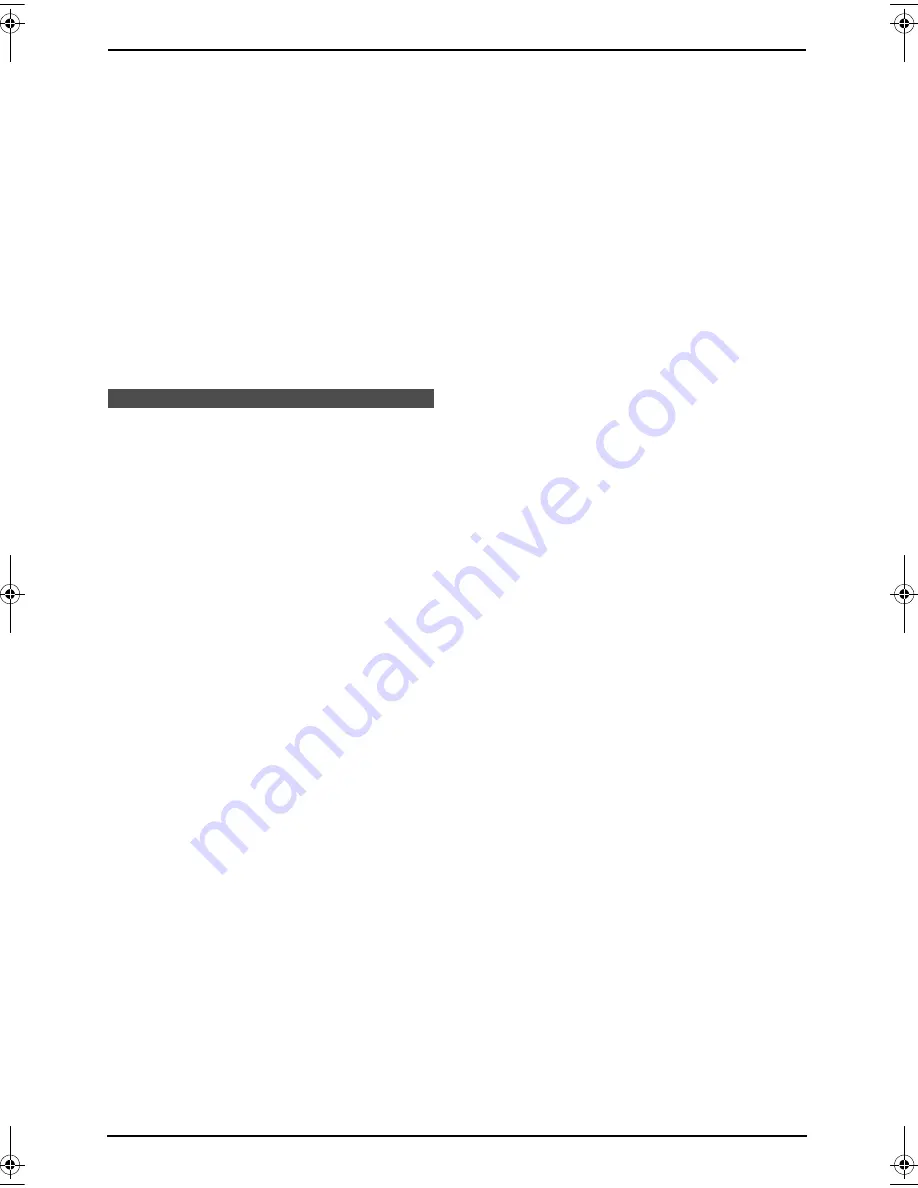
5. Software Multi-Function Station
22
5.3.1 Para imprimir desde
aplicaciones de Windows
Puede imprimir un archivo creado en una aplicación de
Windows. Por ejemplo, para imprimir desde WordPad,
proceda de la siguiente manera.
1
Abra el documento que desea imprimir.
2
Seleccione
[
Print...
]
desde el menú
[
File
]
.
3
Seleccione
[
Panasonic KX-FLB851 Series
]
como
la impresora activa.
L
Si cambió el nombre de la unidad cuando la
instaló, seleccione ese nombre de la lista.
4
Haga clic en
[
]
.
L
La unidad comenzará a imprimir, y después
haga clic en
[
OK
]
.
Escaneado
5.4 Para usar la unidad como
escáner
5.4.1 Para usar el visor
multifunciones
1
Coloque el original.
Para usar el alimentador automático de
documentos
Inserte el documento (hasta 50 páginas) CON LA
IMPRESIÓN HACIA ARRIBA en el alimentador
hasta que escuche un solo pitido.
L
Verifique que no haya documentos en el cristal
del escáner.
Para usar el vidrio del escáner
Coloque el documento con la IMPRESIÓN HACIA
ABAJO sobre el vidrio del escáner, de forma que la
orilla superior del documento quede al mismo nivel
que la marca
l
de la unidad.
L
Verifique que no haya documentos en el
alimentador automático de documentos.
2
Inicie la estación multifunciones.
3
Seleccione
[
Viewer(Scan)
]
.
4
Haga clic en el icono
[
Scan
]
de la ventana
[
Multi-
Function Viewer
]
.
5
De ser necesario, cambie la configuración de
escaneado en su computadora.
6
Haga clic en
[
Scan
]
.
FLB851(QRG)-PFQW2287YA-es.book Page 22 Wednesday, September 7, 2005 11:26 AM







































